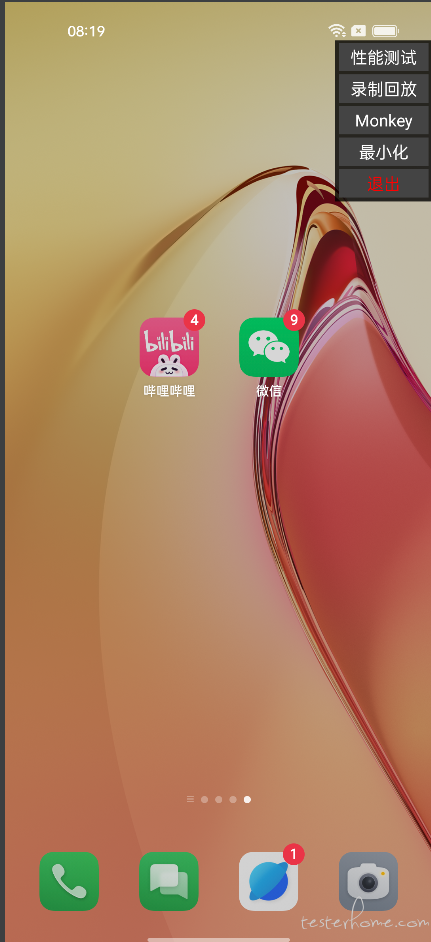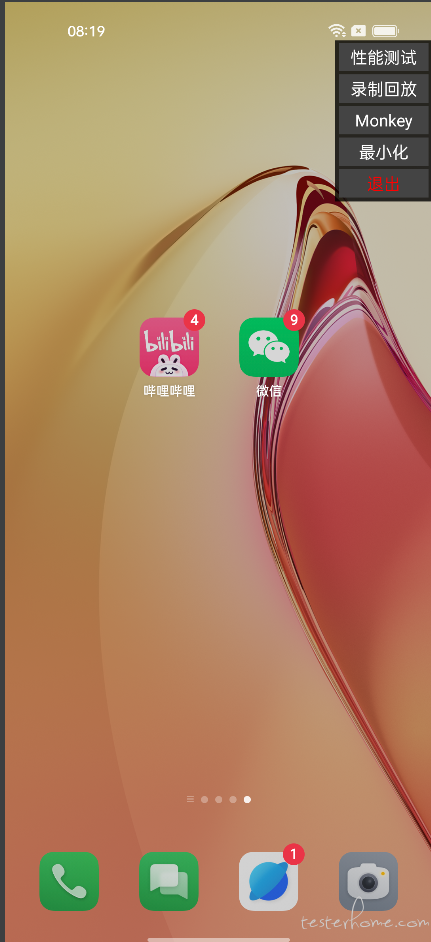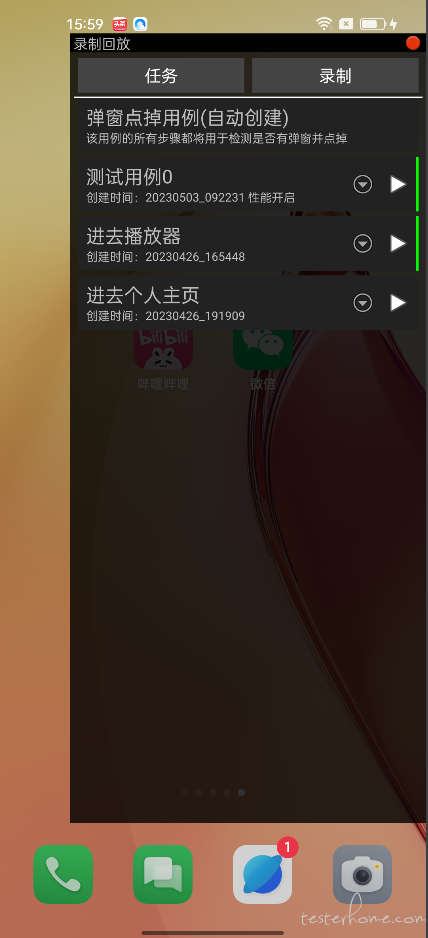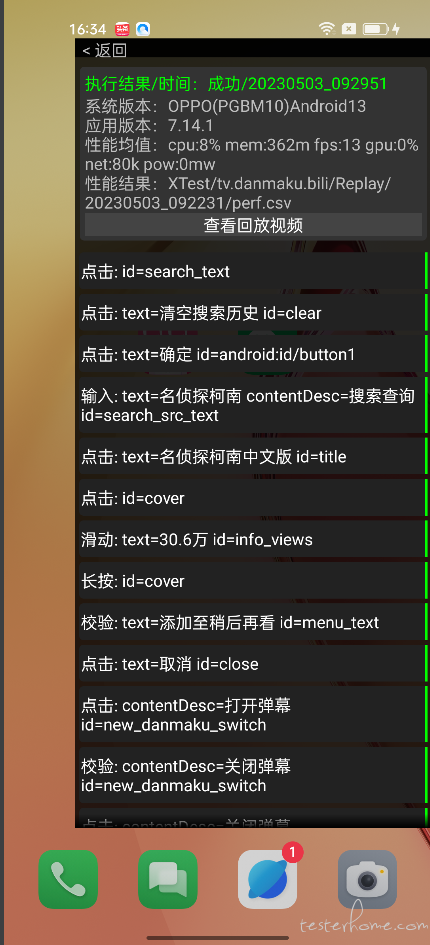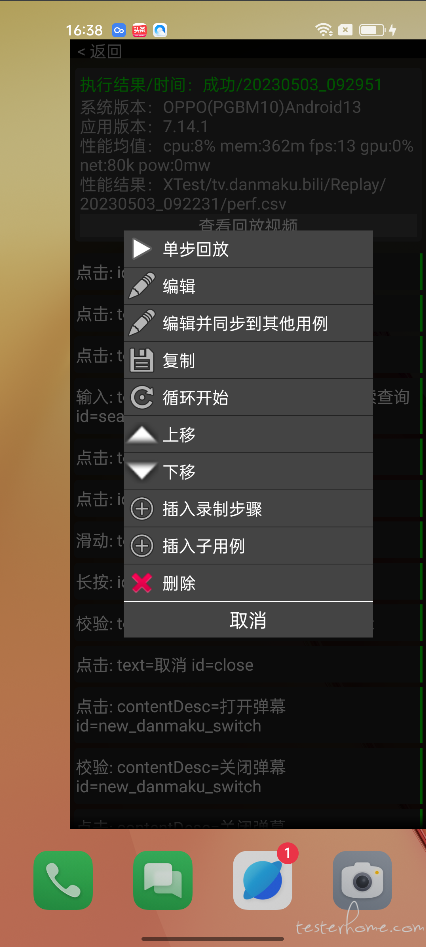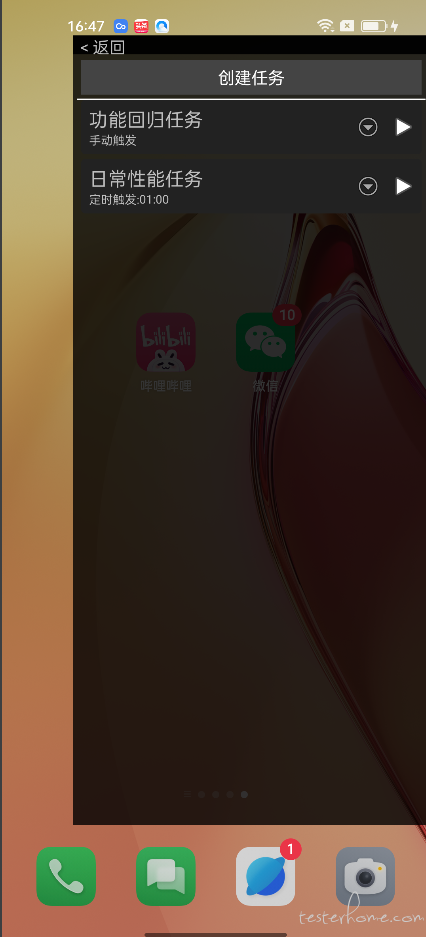XTest 是一款 Android 测试工具,已经推出了性能测试和 Monkey 遍历,而这次上新了强大的录制回放功能,欢迎下载体验。
往期回顾:
性能测试:https://testerhome.com/topics/34510
Monkey:https://testerhome.com/topics/35644
这次推出的 XTest-录制回放具有以下特性:
1、随时随身测试、平时使用不依赖 PC(仅首次需 PC 端通过 ADB 启动)
2、支持 Android5.0+ 版本
3、强大的录制能力,自动识别常规动作,并采集控件属性和 xpath 生成步骤,同时支持图像识别。
4、强大的回放能力,支持自动点掉弹窗,单步回放,xpath 模糊匹配,回放视频录制,回放监控 crash 和 anr 等
5、强大的用例编辑能力,支持子用例设置,循环步骤设置,步骤属性修改,批量同步修改等
6、强大的任务系统,添加用例到任务里并设置多种任务触发方式,方便的执行自动化任务
7、强大的能力联动,录制回放与性能测试能力联动,可设置执行用例的同时采集性能,轻松实现性能自动化,录制回放与 Monkey 联动,可设置 Monkey 的目标页用例,直达目标页做 Monkey 遍历。
录制回放视频演示:
动画较大,请前往 Github 查看:
https://github.com/y-grey/XTest/blob/master/README_Replay.md
使用流程介绍:
1、下载工具并启动
确保手机处于开发者模式,启用开发者模式后需开启下面的配置
- USB 调试——必须开启
- USB 调试(安全模式)——小米手机,必须开启
- 禁止权限监控——oppo 手机,建议开启
- 充电时屏幕不休眠——建议开启
前往:工具下载链接:https://github.com/y-grey/XTest/releases/tag/v1.0.0
下载工具,执行 run 启动 (如果你是 mac,需要给 adb 授权:chmod 755 XTest/MacAdb/adb,再右键打开激活一下)
出现如下浮窗,则代表启动成功。其中 “最小化” 可在平时不使用工具的时候可将该窗口最小化,而 “退出” 则直接退出工具,下次启动需重新从 PC 端启动。建议不使用工具的时候选择” 最小化 “,不直接 “退出”。
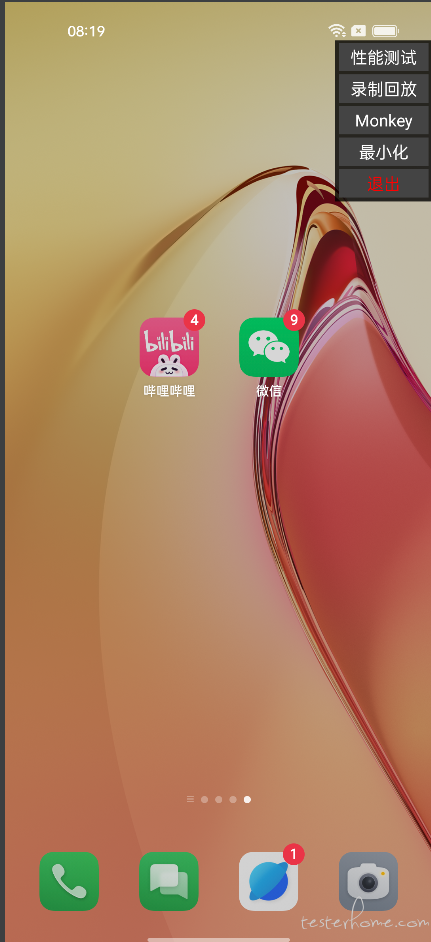
2、选择 录制回放→选择 测试应用→进入到录制回放主页面
- 该页展示了录制和任务的入口及用例列表
- 点击回放按钮则回放当前用例
- 点击用例菜单按钮
- 修改用例配置
- 修改用例名
- 设置回放前清除数据 (oppo 手机需要开启:开发者选项 -> 禁止权限监控)
- 设置回放前重启应用
- 开启性能采集
- 设置性能阈值
- 复制当前用例
- 生成 python 用例(未实现)
- 删除当前用例
- 其中自动创建的” 弹窗点掉用例 “是用于配置回放过程自动点掉弹窗的步骤,可以根据自己业务的特点添加相应的步骤
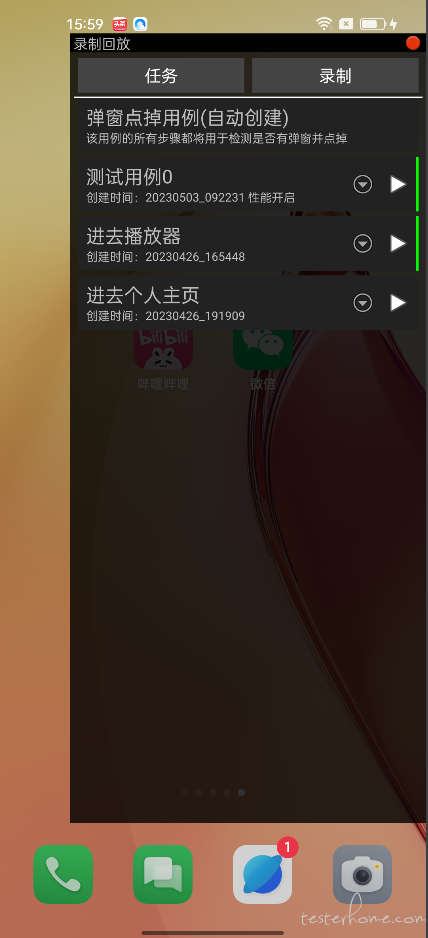
3、录制回放主页面点击录制进入到录制模式,右上角显示录制浮窗,包含” 完成,按键,校验,截图,上下箭头 “
- 自动识别” 点击,长按,滑动,输入 “,并自动采集控件属性
- 需要录制” 返回键,Home 键 “,则选择按键
- 需要校验(断言),则选择校验后,再点击需要校验的控件即可,如果需要校验不存在则需去到用例编辑页面修改
- 需要图像识别,则选择截图,支持截图点击和截图校验
- ” 上下箭头 “区域为可上下拖动浮窗的区域
- 点击” 完成 “,则结束录制并回到录制回放主页面并生成一条用例

4、录制回放主页面点击用例进入到用例的详情页:
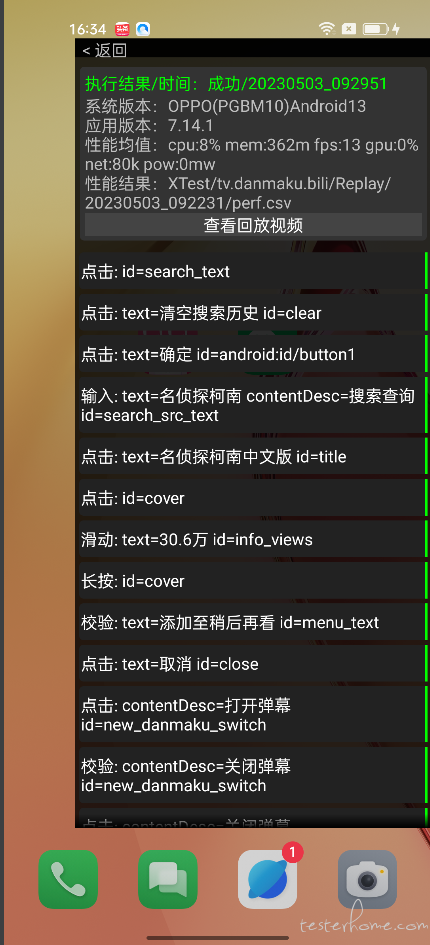
5、用例的详情页点击步骤可对步骤进行编辑:
- 单步回放:直接回放当前步骤
- 编辑:修改步骤属性
- 修改 Activity 名
- 设置是否直接点击坐标 (不执行查找控件逻辑,直接点击坐标)
- 设置 shell 命令 (步骤的动作类型设为” 执行命令 “后生效)
- 修改控件属性 (id,text,contentDesc,xPath 等)
- 修改点击按下的坐标
- 修改时间 (执行前等待时间,查找超时时间,动作持续时间等)
- 修改动作类型 (点击、长按、双击、滑动、输入、校验、校验不存在、返回键、Home 键、执行命令)
- 编辑并同步到其他用例:修改步骤属性并把修改同步到其他用例 (适合场景:控件某个属性发生了变化,多个用例包含了此控件,则可以批量修改)
- 复制:复制当前步骤并插入到当前步骤之后
- 循环开始:设置当前步骤为循环的起点并设置循环 n 次,设置完了后需要在当前步骤或之后的步骤设置一个结束点,从而在回放时,可以在起点和结束点之间循环执行 n 次 (适合场景:性能压测等需要循环执行步骤的场景)
- 上移:步骤上移一位
- 下移:步骤下移一位
- 插入录制步骤:启动录制模式开始录制,录制好的步骤插入到当前步骤之后
- 插入子用例:设置步骤的子用例,回放执行到有子用例的步骤,则会先执行子用例 (适合场景:多个用例有相同连续步骤,可以将这些步骤抽成子用例)
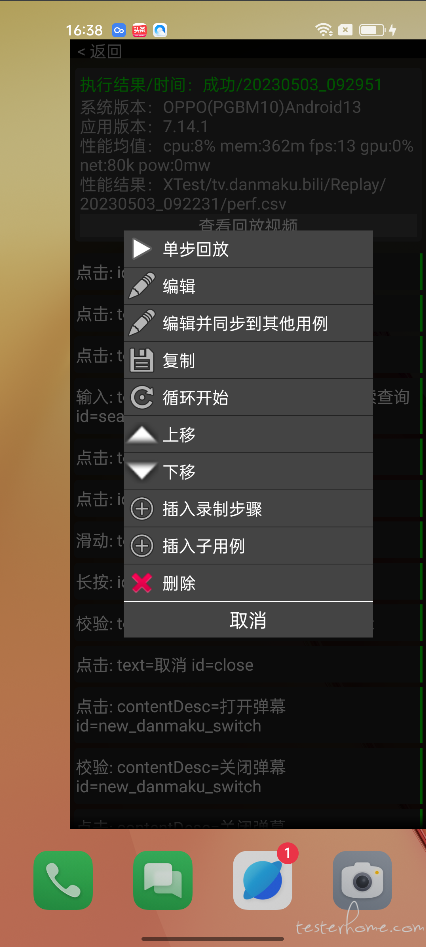
6、从录制回放主页面点击任务进去到任务页面:
- 创建任务并添加用例到任务里,方便的执行自动化任务
- 可设置多种不同的触发方式
- 手动:默认方式,直接点击执行按钮处罚
- 按键:通过音量键或返回键触发,适合各种需要快速执行的步骤,比如 “秒换装备”~
- 定时:每天定时触发,可设置每天中的多个时间触发执行任务
- 通知:接收到指定通知后执行(暂未实现)
- 命令:通过执行 adb shell 命令触发(暂未实现)
- 任务详情里可调整用例的执行顺序
- 从任务的菜单进去可看到执行历史、任务执行结果,用例执行结果
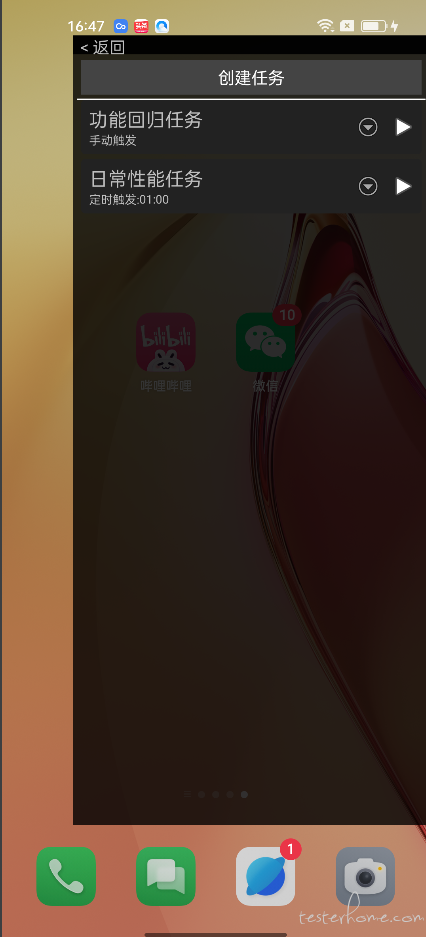
XTest 是一款专注于 Android 系统的测试工具,后续会持续增强工具,持续上新功能,欢迎持续关注
如果您在使用过程中遇到了问题,或者您有好的建议,欢迎在 Github 提 issue 反馈,如果能顺手点个 star 就更好了~

↙↙↙阅读原文可查看相关链接,并与作者交流